
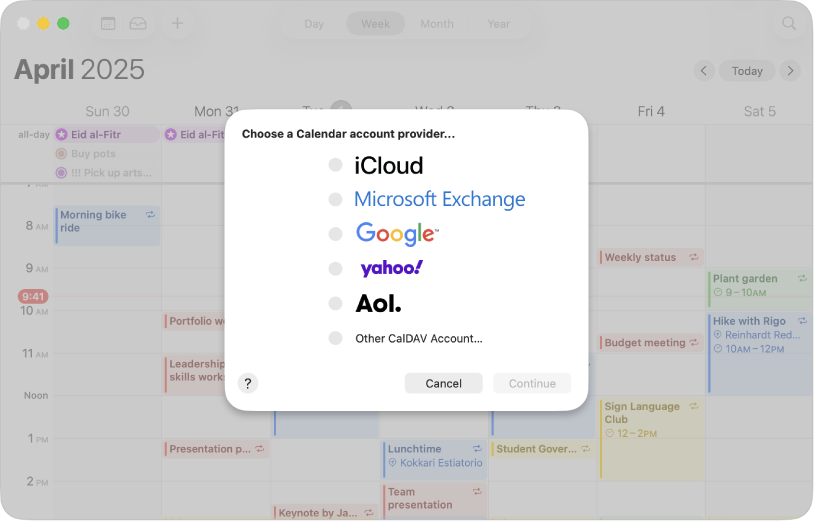
بدء استخدام تطبيق التقويم
يمكنك إعداد التقويم والبدء في إدارة جميع الأحداث في تطبيق واحد، حتى لو كانت في حسابات مختلفة مثل iCloud أو Google.
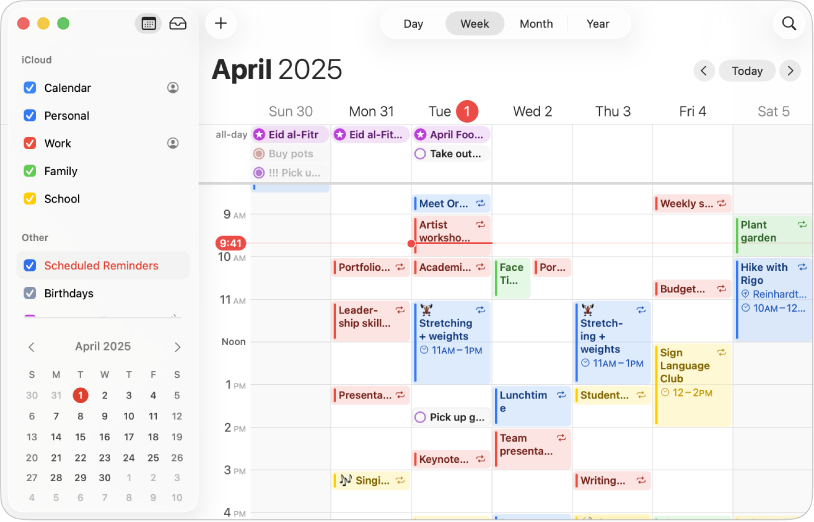
لوّن حياتك
يمكنك إنشاء تقويمات منفصلة لنواحي حياتك المختلفة. ومن ثم يمكنك اكتشاف أحداثك العائلية أو الشخصية أو أحداث عملك في لمحة سريعة.
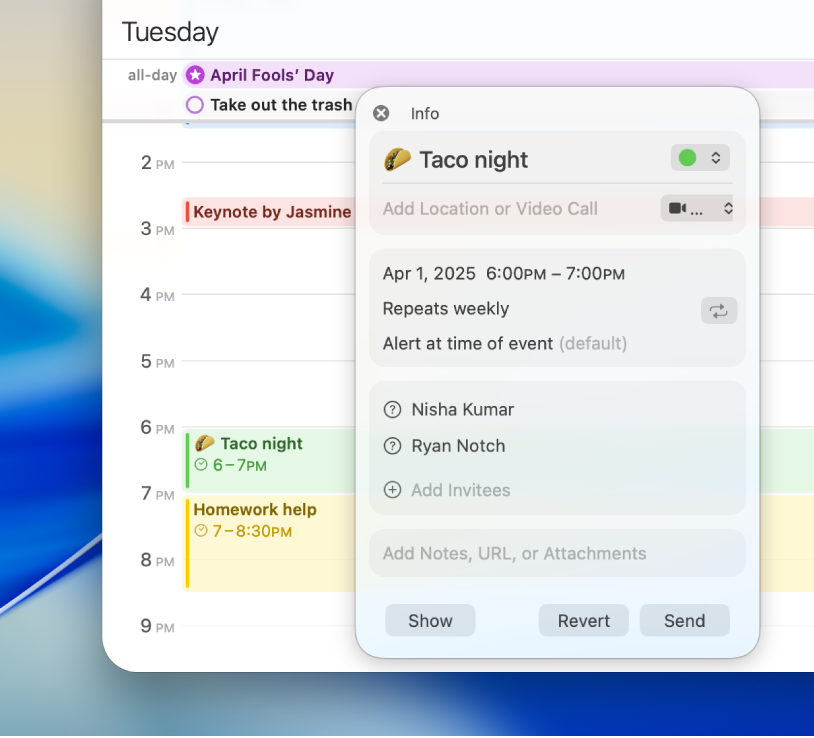
توجيه الدعوة وتلقيها
يمكنك إعداد أحداثك الخاصة بسرعة وإرسال دعوات التقويم إلى الأصدقاء وزملاء العمل.
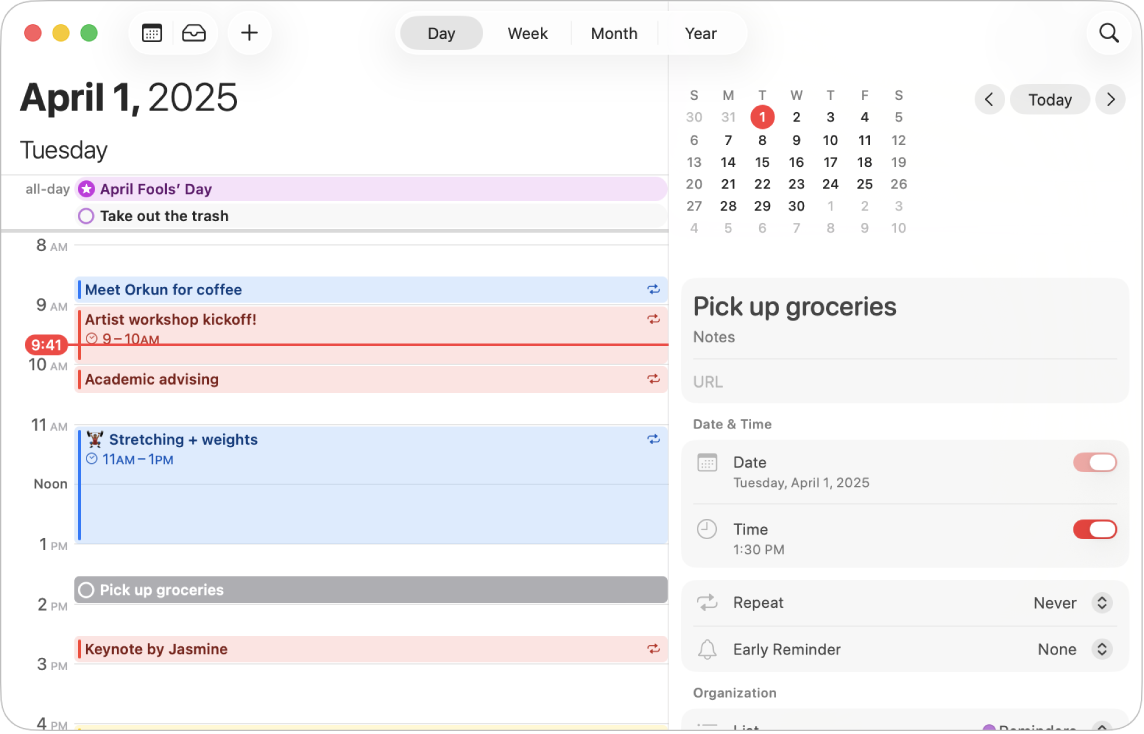
جدولة تذكيراتك على مدار يومك
يمكنك عرض التذكيرات المجدولة في التقويم لمتابعة قائمة المهام والأحداث لديك، كلها في مكان واحد.
لتصفح دليل مستخدم التقويم، انقر على جدول المحتويات في الجزء العلوي من الصفحة، أو أدخل كلمة أو عبارة في حقل البحث.